خوش آموز درخت تو گر بار دانش بگیرد، به زیر آوری چرخ نیلوفری را
چگونگی استفاده از ویژگی Split برای جدا کردن قسمتهای مختلف صفحه در اکسل
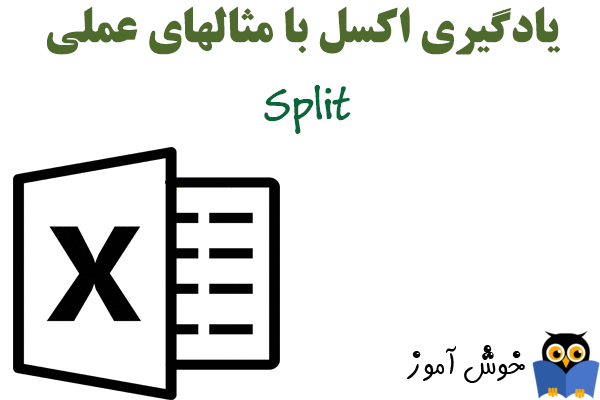
با استفاده از ویژگی Split (جدا کردن) می توانید تا قسمتهای مختلف یک سند اکسل را همزمان در چند نمای مختلف ببینید. برای Split (جدا کردن) فایل اکسل به قسمتهای مختلف به شیوه زیر عمل کنید.

➊ ابتدا یک سلول در ستون A را انتخاب کنید.
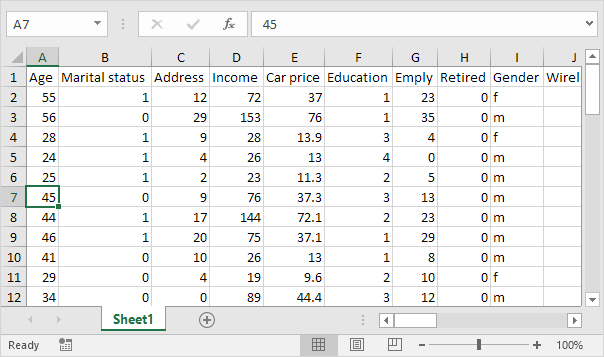
➋ در تب View و در گروه Window بر روی دستور Split کلیک کنید.
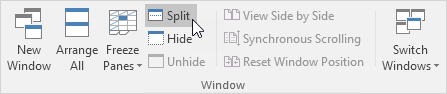
➌ صفحه شما از وسط به دو نیم تقسیم می شود. به دو اسکرول بار افقی توجه کنید. هم اکنون می توانید از دو نمای مختلف سند اکسل خود را مورد پیمایش و مرور قرار دهید.
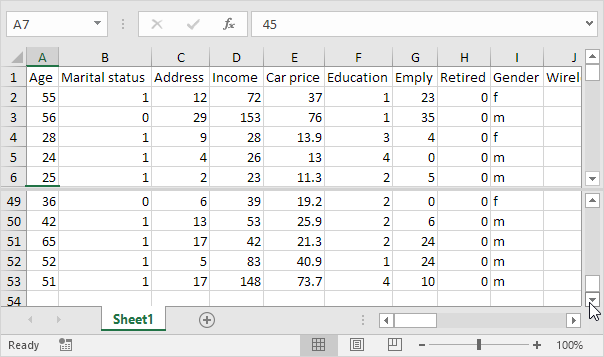
➍ بد نیست بدانید که نوار جدا کننده افقی صفحه خودش قابل جابجایی می باشد و در نتیجه مدیریت شما بر روی اندازه هر بخش جدا شده می تواند با جابجایی این نوار صورت پذیرد.
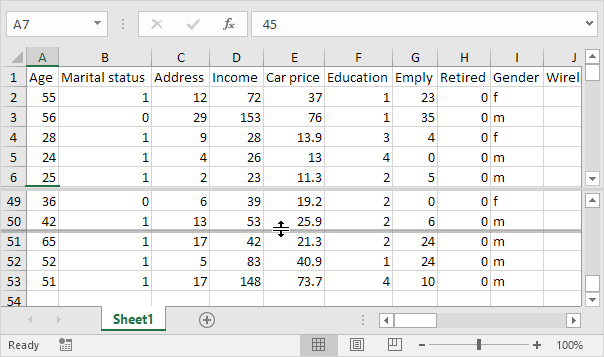
➎ برای حذف یک Split (جدا کردن) کافیست بر روی نوار جدا کننده (split bar) دوبار کلیک کنید.

➊ ابتدا یک سلول در ستون A را انتخاب کنید.
➋ در تب View و در گروه Window بر روی دستور Split کلیک کنید.
➌ صفحه شما از وسط به دو نیم تقسیم می شود. به دو اسکرول بار افقی توجه کنید. هم اکنون می توانید از دو نمای مختلف سند اکسل خود را مورد پیمایش و مرور قرار دهید.
➍ بد نیست بدانید که نوار جدا کننده افقی صفحه خودش قابل جابجایی می باشد و در نتیجه مدیریت شما بر روی اندازه هر بخش جدا شده می تواند با جابجایی این نوار صورت پذیرد.
➎ برای حذف یک Split (جدا کردن) کافیست بر روی نوار جدا کننده (split bar) دوبار کلیک کنید.
توجه: به روشی مشابه، شما می توانید صفحه خود رابه صورت عمودی نیز جدا کنید. برای جدا کردن صفحه به صورت عمودی کافیست یک سلول در ردیف 1 را انتخاب کنید و سپس دستور Split را اجرا کنید. همچنین اگر سلول را در ردیفی به غیر از ردیف 1 (مثلا ردیف 2) انتخاب کنید و در ستونی غیر از ستون A (مثلا ستون F) انتخاب نمایید، صفحه شما به چهار قسمت جدا می شود.
توجه: در اینجا می توانید آموزش جامع و کامل اکسل 2016 از مبتدی تا پیشرفته را بیابید: دوره رایگان آموزش جامع اکسل 2016 از مقدماتی تا پیشرفته





نمایش دیدگاه ها (0 دیدگاه)
دیدگاه خود را ثبت کنید: